Cài đặt Rank Math với FTP
Cài đặt Rank Math với FTP – FTP là một lựa chọn rất phổ biến để tải tệp lên máy chủ web. Đây không phải là công nghệ truyền tệp duy nhất nhưng nó hoạt động tốt và dễ sử dụng.
Cài đặt Rank Math với FTP là gì? Bài viết dưới đây sẽ giải thích cho bạn:
Có rất nhiều ứng dụng khách FTP và tất cả chúng đều có giao diện và quy trình làm việc khác nhau. Đằng sau hậu trường, tất cả họ đều làm điều tương tự.
Đối với hướng dẫn này, chúng tôi đang sử dụng ứng dụng khách FTP phổ biến nhất – Filezilla. Bạn có thể làm theo bằng ứng dụng FTP ưa thích của mình, nhưng một số chi tiết sẽ khác.
Đó là một quá trình khá đơn giản vì WordPress được thiết kế đơn giản. WordPress sẽ nhận ra nó nếu plugin được lưu vào đúng thư mục.
1. Tìm thư mục cài đặt WordPress
Đây là nơi mọi thứ trở nên phức tạp một chút. Máy chủ web là những con thú linh hoạt và chúng có thể được cấu hình theo nhiều cách. Thông thường, công ty lưu trữ sẽ cấu hình máy chủ web của bạn.
WordPress thường được cài đặt bên trong cấp cao nhất của”tài liệu gốc”– đây là thư mục chứa nội dung trang web của bạn.
Máy chủ của bạn có nhiều thư mục để lưu trữ các loại tệp khác – tệp cấu hình, chương trình thực thi, nhật ký và những thứ ngẫu nhiên khác. Chúng không có trong thư mục gốc của tài liệu nên chúng không hiển thị trên web.
Loại trang web đơn giản nhất là trang web tĩnh, chỉ có HTML. Những trang web này chỉ có một tệp duy nhất – nó thường được gọi là”index.html”và được lưu trữ trực tiếp bên trong thư mục gốc của tên miền.
Các trang tĩnh một trang không mạnh lắm – và WordPress là một CMS (Hệ thống quản lý nội dung) mạnh mẽ. Nó được tạo thành từ hàng trăm tập tin trong hàng chục thư mục.
Không giống như trang web tĩnh, những tệp này không được cung cấp trực tiếp cho những người đang đọc trang web của bạn. Các tệp WordPress có thể thực thi được – chúng chứa mã. Máy chủ web đọc chúng và PHP thực thi chúng để xây dựng trang web của bạn.
Như chúng tôi đã đề cập, WordPress được tạo thành từ nhiều tệp. May mắn thay, bạn không cần phải hiểu tất cả chúng (hoặc bất kỳ thứ nào trong số chúng) để cài đặt plugin.

Chúng tôi đã nói rằng WordPress thường được cài đặt trong thư mục gốc của tài liệu. Đôi khi, bản cài đặt WordPress được đặt vào thư mục con. Ví dụ: nếu bạn đã thêm WordPress vào một trang web hiện có, bạn có thể đã quyết định cài đặt nó vào thư mục”/blog/”.
Vì vậy, nếu ”tài liệu gốc” là”/var/www/”, thì tệp WordPress sẽ là”/var/www/blog”.
Nhân tiện,”/var/www”là một gốc tài liệu khá phổ biến. Đó là vị trí mặc định cho máy chủ Ubuntu. Nhưng điều đó không có nghĩa là mọi máy chủ Ubuntu đều sử dụng vị trí đó. Máy chủ web có thể được cấu hình để sử dụng hầu hết mọi thư mục trong hệ thống tệp của máy – và nó có thể sử dụng một thư mục khác cho mỗi tên miền.
Nếu bạn có nhiều miền trên máy chủ của mình thì có thể bạn có nhiều”gốc tài liệu”. Mỗi trang web phải giữ nội dung riêng biệt; cách thông thường để làm điều đó là sử dụng gốc tài liệu khác nhau cho mỗi tên miền.
Câu hỏi quan trọng là – gốc tên miền để cài đặt WordPress của tôi ở đâu?
Sẽ thật tuyệt nếu chúng tôi có thể cung cấp cho bạn một đường dẫn đơn giản để cắt và dán, nhưng nó có thể không phù hợp với máy chủ của bạn.
Hầu hết các máy chủ web đều sử dụng cPanel – nếu máy chủ của bạn sử dụng nó thì bạn thật may mắn. cPanel sử dụng đường dẫn có thể dự đoán được cho”các miền bổ sung”(các tên miền bổ sung mà bạn thêm vào tài khoản của mình). Họ làm theo mô hình này:
public_html/ tên miền /
Ví dụ: nếu miền tiện ích bổ sung của bạn là”example.com”, thì gốc tài liệu sẽ là:
public_html/ example.com /
Các bảng lưu trữ khác sử dụng các quy ước khác nhau. May mắn thay, bạn thường có thể tìm thấy đường dẫn cài đặt bên trong bảng quản trị tài khoản dịch vụ lưu trữ của mình.
Thông thường, thông tin được liệt kê cùng với tên miền – hãy nhấp vào phần có nội dung”quản lý tên miền”hoặc nội dung tương tự.
Nếu bạn không thể tìm thấy gốc tài liệu, hãy kiểm tra cơ sở kiến thức của công ty cung cấp dịch vụ lưu trữ của bạn. Và nếu điều đó không hiệu quả, hãy liên hệ với nhóm hỗ trợ của họ.
Rào cản tiếp theo là truy cập thư mục thông qua FTP. Bạn cần sử dụng tài khoản FTP có quyền truy cập vào thư mục cài đặt WordPress. Tài khoản FTP có thể được thiết lập để chỉ truy cập một số khu vực nhất định của hệ thống tệp (để bảo mật).

Thông thường, dịch vụ lưu trữ của bạn đi kèm với một tài khoản FTP dựng sẵn có thể truy cập tất cả các thư mục và tệp của bạn.
Điều đó thật tuyệt, nhưng bạn nên sử dụng tài khoản FTP khác nhau cho mỗi trang. Nó ngăn ngừa tai nạn – bạn không thể vô tình chỉnh sửa tệp từ trang web sai. Và nếu bạn từng chia sẻ tài khoản FTP (với một freelancer hoặc nhân viên), họ chỉ có thể truy cập các tệp mà họ được cho là đang làm việc cùng.
Trên thực tế, lý tưởng nhất là bạn nên tạo một tài khoản FTP cho mỗi người và xóa tài khoản đó khi họ làm việc xong.
2. Giải nén tệp Zip của Rank Math
Như chúng tôi đã đề cập, bạn sẽ cần giải nén zip plugin trước khi có thể bắt đầu tải nó lên máy chủ của mình.
Để giải nén file plugin, bạn có thể sử dụng bất kỳ tiện ích nào hỗ trợ nén và giải nén file zip. Có rất nhiều trong số đó, nhưng chúng tôi khuyên dùng 7-zip cho người dùng Windows vì nó miễn phí và là nguồn mở. Người dùng Mac có thể sử dụng Keka.
Khi bạn đã cài đặt tiện ích thích hợp, hãy chọn tệp zip plugin và mở menu ngữ cảnh. Chọn tùy chọn”Trích xuất”hoặc”Trích xuất tại đây”từ menu ngữ cảnh.
Bạn sẽ thấy một thư mục mới sẽ được tạo dọc theo tệp zip. Bạn sẽ cần sao chép thư mục đó vào máy chủ của mình để cài đặt Rank Math.
3. Đăng nhập vào máy chủ
Hãy cùng tìm hiểu quy trình đăng nhập vào máy chủ bằng FTP. Trước tiên, bạn phải thu thập thông tin chúng tôi cần – thông tin đăng nhập FTP (tên người dùng và mật khẩu), địa chỉ máy chủ FTP và thư mục gốc của tài liệu.
Đương nhiên, bạn nên sử dụng tên người dùng và mật khẩu an toàn hơn trong cuộc sống thực! Nhưng đây là những ví dụ tốt.
Nhân tiện, nếu bạn không có Filezilla, bạn có thể tải xuống miễn phí từ trang web của dự án. Nó có sẵn trên tất cả các nền tảng và không cài đặt bất kỳ phần mềm độc hại hoặc quảng cáo nào.
Chúng ta sẽ sử dụng tính năng kết nối nhanh. Đây là cách nhanh chóng và dễ dàng để kết nối với máy chủ FTP trong Filezilla. Nó nhanh nhưng chi tiết máy chủ và thông tin xác thực người dùng sẽ bị xóa khi bạn đóng Filezilla.

Nếu cần sử dụng Filezilla thường xuyên, bạn có thể lưu chi tiết đăng nhập vào ứng dụng dưới dạng một trang web từ xa. Chúng ta sẽ bỏ qua bước đó trong hướng dẫn này.
Tại đây bạn có thể thấy thanh Kết nối nhanh ở đầu cửa sổ. Chúng tôi đã điền tất cả các chi tiết và mật khẩu đã bị ẩn.
Tiếp theo, chúng tôi nhấp vào nút có nhãn”Kết nối nhanh.”Xem điều gì xảy ra trong bảng nhật ký ngay bên dưới thanh Quickconnect:
FTP là một giao thức dựa trên văn bản – Filezilla bổ sung giao diện đồ họa giúp dễ dàng hình dung những gì đang xảy ra trên máy chủ. Bảng nhật ký chứa bản ghi đầy đủ về cuộc hội thoại giữa PC của bạn và máy chủ.
Bạn có thể thấy rằng chúng tôi đã kết nối với máy chủ bằng tên người dùng và mật khẩu của mình. Tiếp theo, Filezilla lấy danh sách thư mục.
Bảng ở trên cùng hiển thị cây thư mục cho đường dẫn hiện tại của chúng ta (/ – gốc hệ thống tập tin).
Bạn có thể thấy một root khác tùy thuộc vào cách thiết lập máy chủ của bạn. Nó có thể là thư mục chính của tài khoản người dùng của bạn hoặc thậm chí là web root.
Bảng phía dưới hiển thị danh sách chi tiết nội dung của đường dẫn hiện tại.
4. Điều hướng đến Thư mục Plugin
Chúng ta cần điều hướng đến thư mục cài đặt WordPress. Nếu bạn nhớ lại, trong hầu hết các trường hợp, đó là”/var/www/public_html/.”Một lần nữa, máy chủ của bạn có thể được thiết lập khác, giống như máy chủ của chúng tôi. Xem đường dẫn đến thư mục public_html của chúng tôi trong hình bên dưới.
Chúng ta có thể dán địa chỉ đó trực tiếp vào trường ở đầu bảng điều khiển hoặc nhấp vào các thư mục để điều hướng đến thư mục mà chúng ta muốn.
Dưới đây là các tệp cốt lõi của WordPress giúp trang web WordPress của bạn hoạt động. Có một số tệp PHP, các chi tiết nhỏ khác và ba thư mục quan trọng.
“wp-admin”là ngôi nhà của bảng quản trị của bạn – chúng tôi không muốn chạm vào bất cứ thứ gì ở đây.
“wp-includes”chứa các tệp mà WordPress sử dụng trên toàn bộ trang web. Một lần nữa, chúng ta không nên giả mạo những tập tin này.
“wp-content”là thư mục chúng ta cần. Đó là nơi WordPress lưu trữ mã từ người dùng – chẳng hạn như chủ đề, plugin và mã khác.
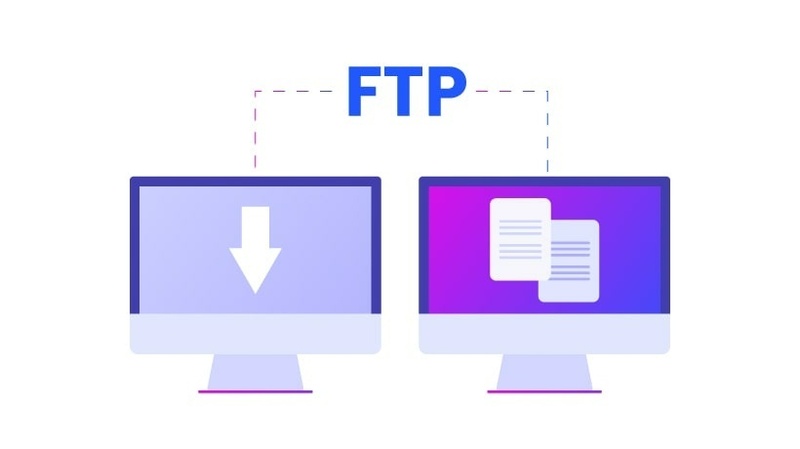
Như bạn có thể thấy, có một số plugin đã được cài đặt. Đó là điều bình thường khi cài đặt WordPress mới. Mỗi thư mục chứa một plugin duy nhất – chúng ta cần tải lên thư mục đã giải nén cho RankMath.
Mặc dù bạn có thể tải lên kho lưu trữ đã nén nhưng bạn cần giải nén nó ở phía máy chủ trước khi WordPress có thể sử dụng nó. FTP không có bất kỳ cách tích hợp nào để giải nén các thư mục, vì vậy bạn phải sử dụng một ứng dụng khác chạy trên máy chủ – như SSH hoặc bảng quản trị dịch vụ lưu trữ của bạn.
Giải nén tệp lưu trữ trên PC của bạn và tải thư mục lên máy chủ kém hiệu quả hơn một chút so với việc truyền tệp zip – nhưng đó là một quá trình đơn giản hơn và sẽ không mất nhiều thời gian.
5. Tải lên thư mục
Để tải plugin lên, chúng ta cần mở thư mục chứa trong bảng tập tin bên trái. Bảng điều khiển này hiển thị các tập tin từ PC của chúng tôi:
Chúng tôi đã mở thư mục chứa thư mục RankMath đã giải nén – nó được đánh dấu trong ảnh chụp màn hình ở trên.
Tất cả những gì chúng ta cần làm là kéo thư mục sang bảng bên phải (tệp máy chủ). Filezilla sẽ chuyển tất cả các tập tin và thư mục về máy chủ ở chế độ nền.
Chúng ta có thể xem tiến trình trong bảng nhật ký gần đầu màn hình hoặc thanh tiến trình ở cuối màn hình. Quá trình này chỉ mất một vài phút (ngay cả khi kết nối chậm, cũng không mất quá một hoặc hai phút).
Tại đây bạn có thể thấy thư mục RankMath đã được chuyển đi. Vì thư mục được sắp xếp theo cách plugin tiêu chuẩn nên WordPress sẽ nhận ra nó ngay lập tức.
Plugin hiện đã được cài đặt – nhưng nó chưa hoạt động. Bạn vẫn cần kích hoạt nó thông qua bảng wp-admin.
Đăng nhập vào bảng điều khiển WordPress của bạn và điều hướng đến Plugins → Installed Plugins.
Bạn sẽ thấy Rank Math trong danh sách plugin. Bấm vào nút Kích hoạt để kích hoạt Rank Math.
Và thế là xong! Bạn đã cài đặt và kích hoạt Rank Math trên trang web của mình. Bây giờ bạn có thể làm theo Trình hướng dẫn thiết lập và định cấu hình cài đặt SEO cho trang web của mình. Nếu bạn vẫn có bất kỳ câu hỏi nào về việc cài đặt và chạy Rank Math trên trang web của mình, vui lòng liên hệ với nhóm hỗ trợ của chúng tôi — vì chúng tôi luôn sẵn sàng trợ giúp.


 Facebook chat
Facebook chat
 WhatsApp
WhatsApp